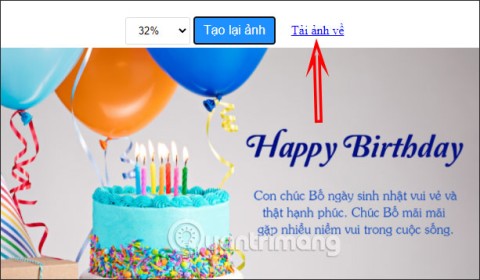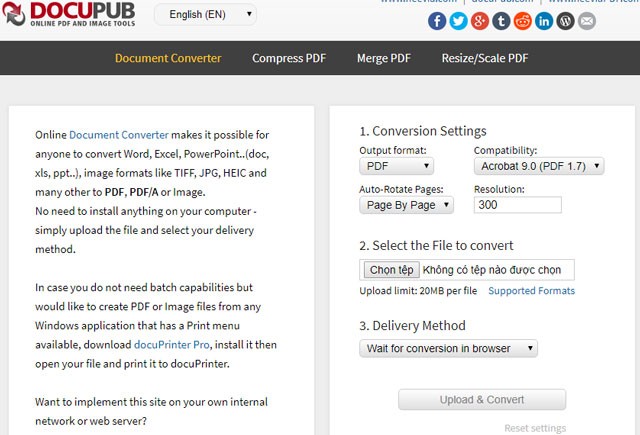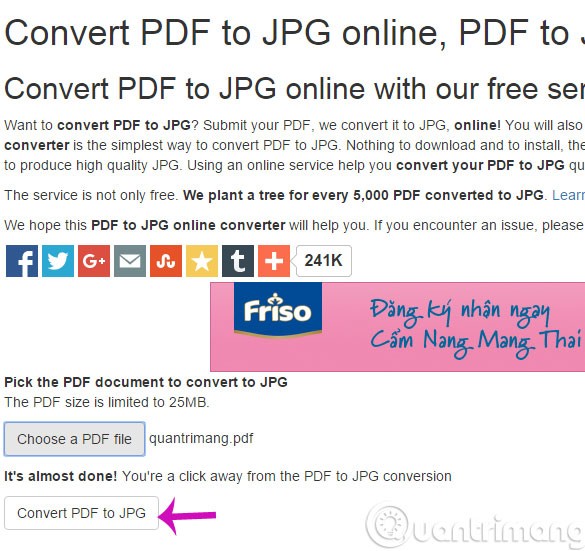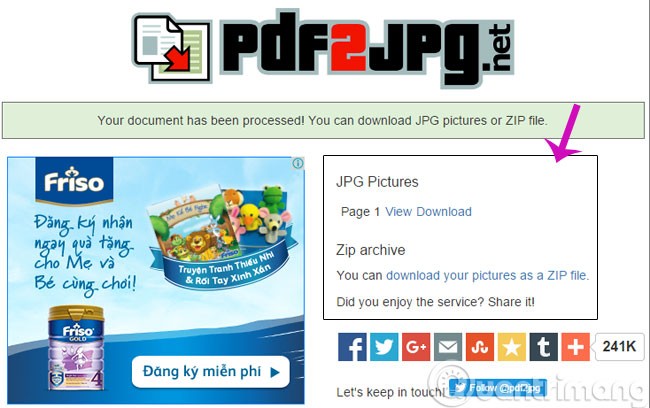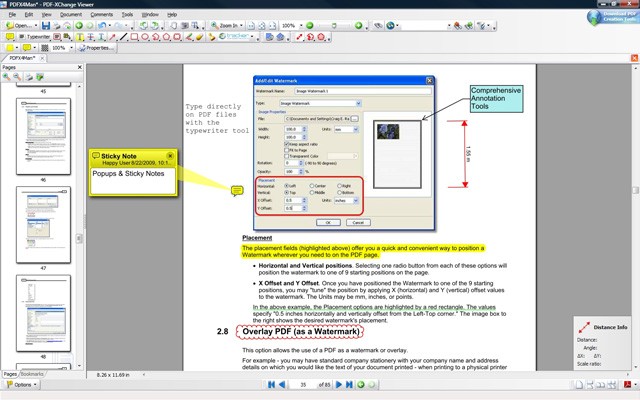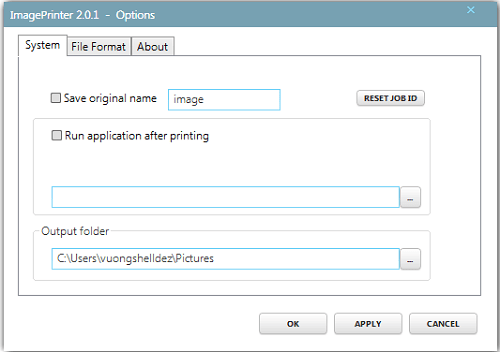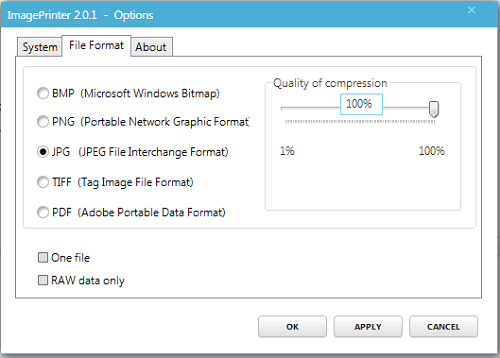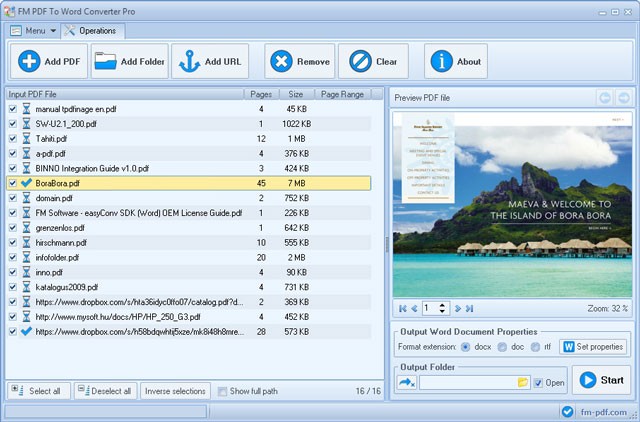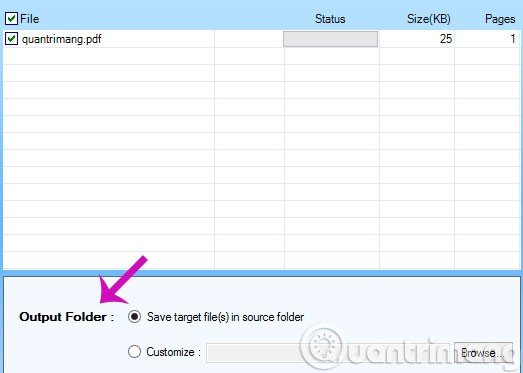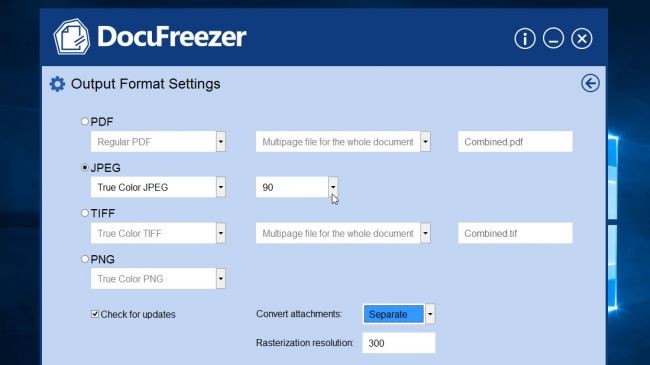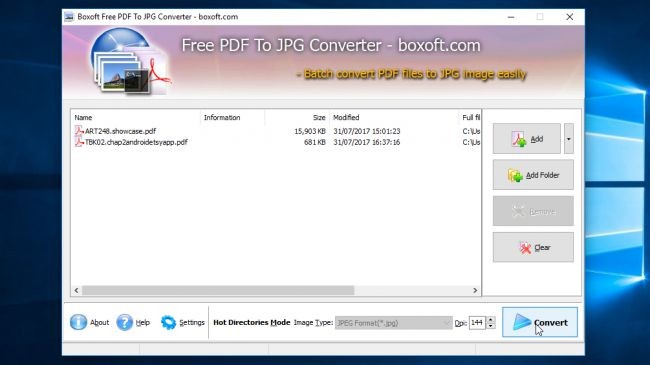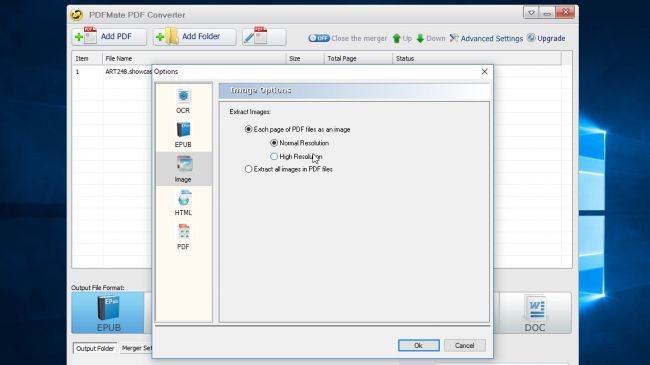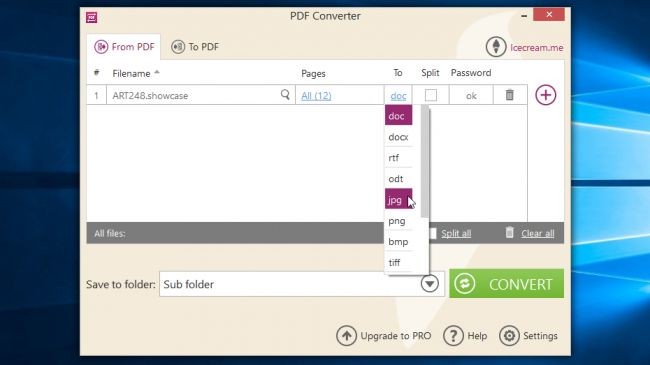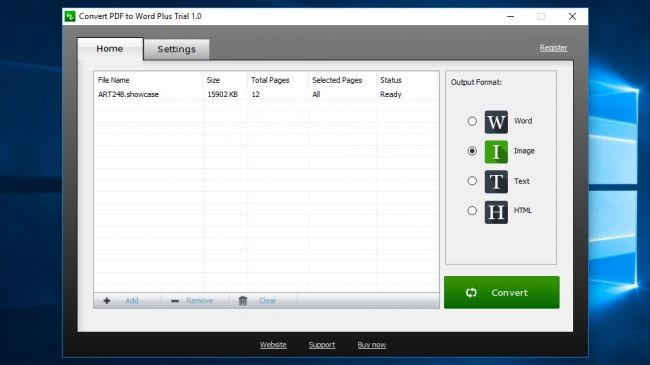De ce trebuie să convertesc un fișier .pdf într-un format de imagine? Dacă te uiți cu atenție, vei vedea câteva dintre avantajele acestui lucru, după cum urmează.
Fișierele PDF necesită o aplicație specializată instalată pe computer, în timp ce fișierele de imagine nu necesită nicio aplicație suplimentară, trebuie doar să utilizați aplicația implicită de vizualizare a imaginilor din Windows pentru a vizualiza conținutul fișierului imagine. Browserele pot citi cu ușurință fișierele de imagine, în timp ce pentru fișierele pdf, pentru a citi prin browser, trebuie să instalați pluginuri adecvate suplimentare.
Citirea fișierelor PDF se poate face numai după ce fișierul a fost complet descărcat, în timp ce fișierele imagine pot fi citite în părți în paralel cu procesul de descărcare. Aplicațiile MS Office precum Word , Excel , PowerPoint interacționează cu și gestionează fișierele imagine mai puternic decât fișierele PDF. De exemplu, inserarea unei imagini într-un fișier PowerPoint este mult mai rapidă decât inserarea unui fișier pdf cu același conținut.
În alte cazuri, dacă considerați că este necesar să convertiți un fișier pdf în format imagine, puteți încerca una dintre următoarele moduri:
Cum se convertesc formatul PDF în fișier imagine
1. Convertiți PDF în imagine utilizând serviciile web
Această metodă nu necesită să instalați niciun program de conversie, trebuie doar să accesați site-urile web enumerate mai jos pentru a efectua procesul de conversie.
Zamzar.com
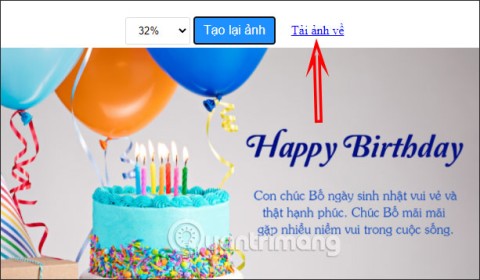
Zamzar este unul dintre cele mai populare site-uri web pentru conversia online a fișierelor. Pentru a converti fișiere cu Zamza, trebuie doar să urmați 4 pași simpli:
- Selectați formatul fișierului de convertit (poate fi încărcat de pe computer sau prin URL)
- Selectați formatul de convertit
- Introduceți adresa de e-mail la care vă va fi trimis fișierul convertit.
- În cele din urmă, faceți clic pe Conversie. Este simplu!
Există câteva neplăceri minore cu acest serviciu gratuit: fișierul care trebuie convertit nu poate fi mai mare de 100 MB și puteți converti formatul de fișier doar de 5 ori la rând într-o perioadă fixă de timp.
Docupub.com/pdfconvert/
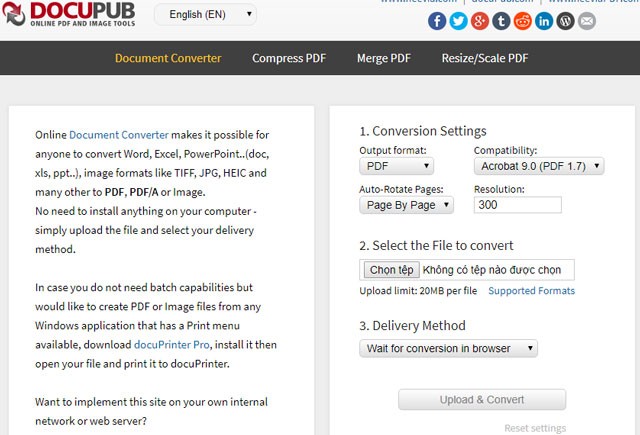
Tehnologia Neevia oferă utilizatorilor un serviciu web dedicat pentru a converti fișiere PDF în fișiere imagine (JPG, JPGE, BMP,...). Pentru a efectua conversia cu Tehnologia Neevia, primul pas este ajustarea opțiunilor pentru fișierul de ieșire : Format imagine, rezoluție, numărul de fișiere imagine care vor fi ieșite corespunzător numărului de pagini ale fișierului PDF. Apoi, alegeți să încărcați fișierul PDF pe care doriți să îl convertiți de pe computer. În cele din urmă, alegeți cum veți primi fișierele de imagine convertite, puteți alege: Așteptați ca conversia să se termine și descărcați direct din browser sau site-ul web vă va trimite un link de descărcare la adresa dvs. de e-mail.
pdf2jpg.net
Acest instrument online simplifică conversia PDF în JPG. Efectuează conversie PDF în JPG de înaltă calitate. Procesul este simplu, doar selectați Alegeți un fișier PDF și alegeți rezoluția din meniul drop-down din dreapta. După ce site-ul web este convertit, va apărea o nouă interfață. Alegeți una dintre următoarele două opțiuni:
- Imagini JPG : Puteți descărca fișiere JPG direct pe computer.
- Arhivă Zip : Toate imaginile JPG convertite vor fi într-o arhivă Zip.
Pasul 1 : Accesați site-ul web PDF2JPG și faceți clic pe Alegeți un fișier PDF pentru a selecta fișierul PDF de convertit.

Pasul 2 : Faceți clic pe butonul Convertiți PDF în JPG pentru a converti.
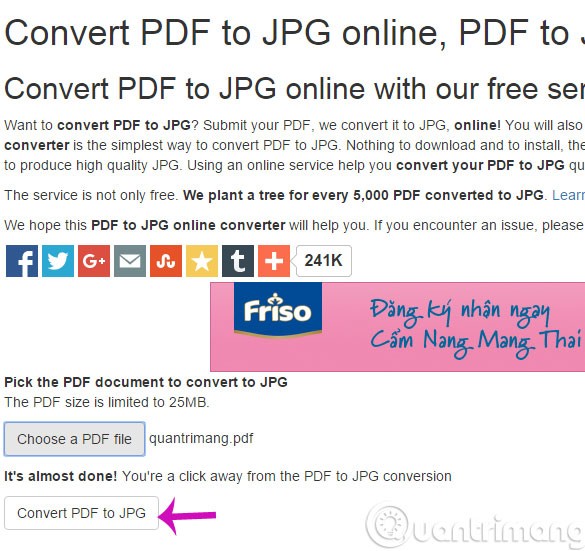
Pasul 3 : După ce site-ul web este convertit, va apărea o nouă interfață. Aici vor fi 2 opțiuni pentru tine
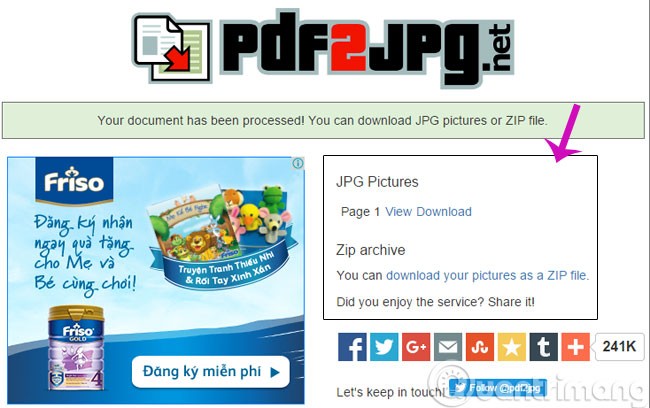
- Imagini JPG : Puteți descărca fișiere JPG direct pe computer.
- Arhivă Zip : Toate imaginile JPG convertite vor fi într-un singur fișier Zip pentru a fi descărcat.
2. Convertiți pdf în imagine folosind instrumente de conversie Desktop
PDF-Xchange Viewer
PDF-Xchange Viewer este un program care acceptă procesarea fișierelor PDF. Versiunea gratuită a acestui program are multe instrumente pentru a sprijini procesarea fișierelor PDF, cum ar fi: adăugarea de comentarii, marcare, evidențiere, mărire/micșorare,... În plus, acest program vă oferă și un instrument excelent pentru a sprijini exportul fiecărei pagini PDF într-un fișier imagine.
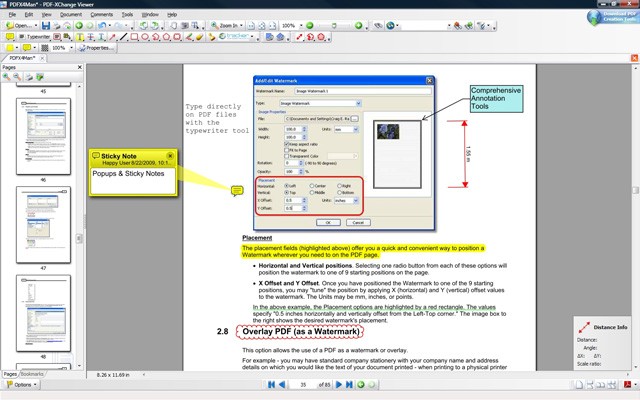
Pentru a lansa acest instrument în program, selectați Meniu Fișier > Export în imagine . Se va deschide o fereastră și veți ajusta opțiunile de conversie în această fereastră, inclusiv: pagini PDF de convertit, format de fișier imagine de convertit, folder pentru a salva fișierele convertite etc.
Descărcați : PDF-Xchange Viewer
Driver de imprimantă de imagine virtuală
Virtual Image Printer Driver este un software open source care acceptă conversia oricărui format de fișier de document imprimabil în format imagine (BMP, PNG, JPG, TIFF) sau PDF.
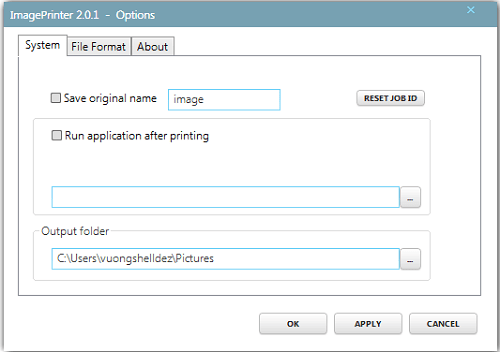
Pentru a converti cu acest program, selectați fișierul pdf pe care doriți să-l convertiți în fila Sistem , selectați folderul de ieșire , apoi accesați fila Format fișier și selectați formatul fișierului imagine de scos și selectați OK pentru a începe.
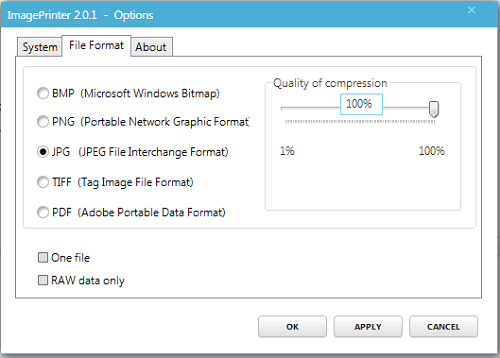
Descărcați : driver de imprimantă de imagine virtuală
Convertor PDF în JPG
PDF To JPG Converter este un utilitar Windows care convertește rapid fișierele PDF în fișiere imagine salvate în formate de fișiere JPG, BMP, TIFF, GIF, PNG. Pe lângă PDF To JPG Converter poate, de asemenea, converti PDF în JPG în mai multe pagini și poate seta imaginea DPI.
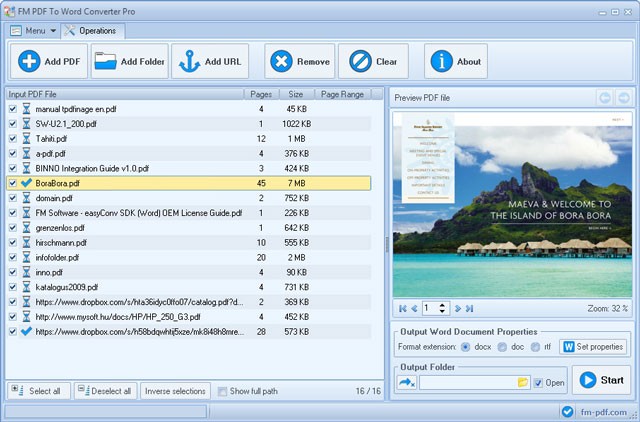
Câteva caracteristici cheie ale programului: conversie cu 87% mai rapidă decât aplicațiile similare, acceptă modul de conversie în lot, acceptă conversia PDF în JPG, BMP, TIFF, GIF, PNG, acceptă conversie pagină cu pagină, acceptă personalizarea DPI.
Descărcați : PDF în JPG Converter
Utilizați convertizorul gratuit PDF în JPG
Descărcați software gratuit PDF to JPG Converter
Deschideți aplicația și faceți clic pe Adăugare fișier pentru a selecta fișierul PDF ( sau pe Adăugare folder pentru a selecta mai multe fișiere simultan ). În secțiunea Folder de ieșire vor exista 2 opțiuni pentru dvs.
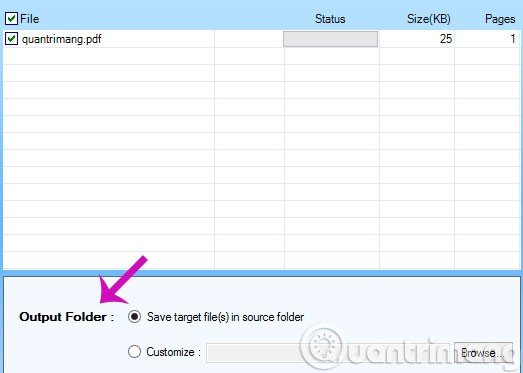
- Salvați fișierele țintă în folderul sursă : Salvați în aceeași locație ca și folderul sursă.
- Personalizare : selectați unde să salvați folderul de ieșire.
Faceți clic pe Conversie selectată sau Convertiți tot ( dacă există mai multe fișiere ) pentru a începe conversia.

DocuFreezer
DocuFreezer este complet gratuit pentru uz personal și este unul dintre cele mai bune convertoare gratuite de PDF în JPG. Interfața sa este curată și poate converti fișiere individuale sau foldere întregi cu doar câteva clicuri.
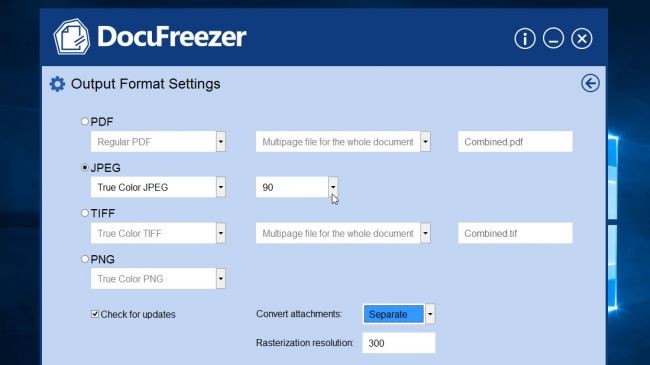
Nu suportă atât de multe formate de text ca alte programe (suporta documente Word, de exemplu), dar DocuFreezer este un instrument bun pentru imagini și poate converti fișiere între formatele JPG, PDF, PNG și TIFF. Pur și simplu selectați o opțiune din meniul derulant Destinație , apoi faceți clic pe opțiunea din dreapta pentru a vedea opțiuni mai detaliate. Aici puteți alege profilul de culoare pentru imaginea JPG (JPG sau full color) și calitatea ieșirii (de la 50 la 100).
După ce sunteți mulțumit de selecția dvs., faceți clic pe Start pentru a începe procesul de transfer al fișierelor. Procesul de conversie al DocuFreezer nu este la fel de rapid ca și alte instrumente, dar puteți vedea progresul în partea dreaptă jos a ecranului și îl puteți întrerupe la jumătate, dacă este necesar. Fiecare pagină PDF va fi salvată ca imagine JPG separată.
Descărcați : DocuFreezer
Convertor Boxoft PDF în JPG
Majoritatea programelor Boxoft sunt instrumente premium concepute pentru a ușura sarcinile zilnice de birou, dar PDF to JPG Converter este complet gratuit. Pe lângă conversia loturilor PDF în format JPG, convertorul Boxoft PDF în JPG poate converti automat documentele salvate în foldere de pe server. În plus, are o interfață de linie de comandă pentru utilizatorii avansați.
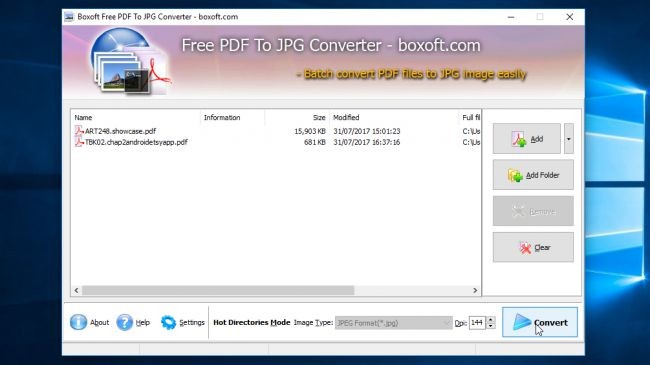
Convertorul Boxoft PDF în JPG acceptă formatele BMP, PNG și TIFF. Când faceți clic pe butonul „ Setări ”, veți găsi câteva opțiuni de conversie JPG, inclusiv un profil de culoare JPG sau în tonuri de gri și un glisor pentru calitatea imaginii (cu cât calitatea imaginii este mai mare, cu atât fișierul este mai mare).
Dacă nu aveți deja GPL Ghostscript, vi se va solicita să îl instalați. Dacă da, efectuați procedura așa cum vi se solicită, apoi reporniți convertorul. Ca și alte convertoare, Boxoft poate converti un singur fișier sau un întreg folder. Doar selectați ceea ce doriți să convertiți, apăsați butonul și alegeți locația de ieșire. Fișierul este convertit relativ rapid și fiecare pagină PDF este salvată ca fișier imagine separat. Boxoft nu are limită pentru numărul de pagini pe care le puteți converti gratuit.
Descărcați : Boxoft PDF to JPG Converter
PDFMate PDF Converter gratuit
PDFMate PDF Converter Free este un instrument gratuit care vă permite să procesați foldere întregi pline de documente simultan. Faceți clic pe Setări avansate și veți găsi câteva opțiuni specifice imaginii. Aici puteți alege calitatea imaginilor convertite, rezoluție medie sau înaltă, și puteți alege să convertiți câteva pagini PDF în loc să convertiți întregul fișier. Setați imaginea ca format de ieșire făcând clic pe butonul de mai jos și selectând folderul de ieșire. Apoi faceți clic pe Conversie și fișierul dvs. va fi convertit.
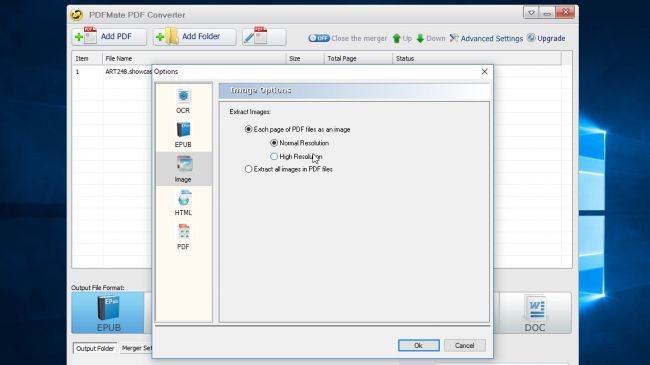
La fel ca majoritatea altor software-uri PDF gratuite, PDFMate PDF Converter Free are limitările sale, dar acest lucru nu este o problemă dacă convertiți în JPG. Va trebui să plătiți dacă doriți să convertiți fișierul în DOCX sau să specificați un anumit interval de pagini de convertit. Fiecare pagină va fi salvată ca fișier JPG separat.
Descărcați : PDFMate PDF Converter gratuit
Icecream PDF Converter
Icecream PDF Converter oferă o gamă largă de opțiuni de conversie, nu doar JPG, cu o interfață excelentă și ușor de utilizat. Pur și simplu selectați fișierele (individual sau în lot), alegeți calitatea imaginii - scăzută, medie sau ridicată - și apăsați Conversie .
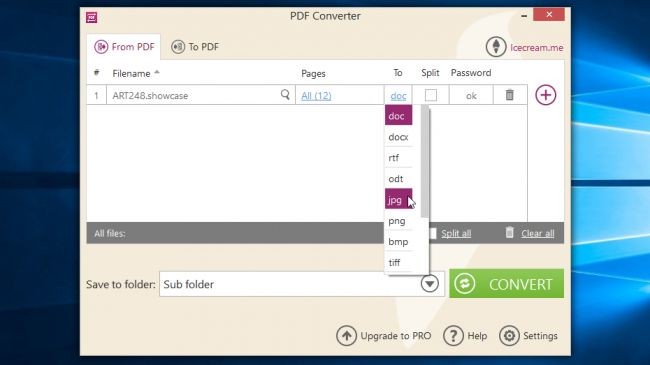
Versiunea gratuită a Icecream PDF Converter este limitată la conversia numai a primelor 10 pagini ale unui fișier PDF (dacă convertiți mai multe documente simultan, această limită se va aplica numărului total de pagini ale acestor fișiere combinate). Puteți ocoli această limită împărțind fișierul mare în părți, apoi convertindu-l. Dacă doriți ca fiecare pagină să fie un fișier JPG separat, bifați caseta Split . Cel mai mare avantaj al acestui instrument este designul său inteligent și performanța extrem de rapidă.
Descărcați : Icecream PDF Converter
UniPDF
Când descărcați UniPDF, veți fi informat că este un program numit Convert to Word Plus 1.0 și software-ul este listat ca ConvertPDF2WordPlus în meniul Start.
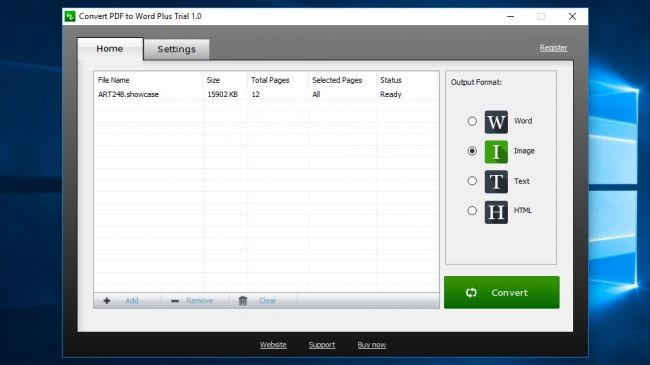
Trageți documentul în fereastra simplă și curată, selectați Imagine din lista din dreapta, apoi faceți clic pe fila Setări . Asigurați-vă că selectați JPG (alte formate de imagine includ GIF, BMP și TIFF), alegeți o rezoluție a imaginii (72 sau 96) și un profil de culoare (1, 8 sau 24 de biți). Reveniți la fila Acasă , faceți clic pe Conversie , alegeți rezultatul și conversia se va finaliza rapid.
Cu toate acestea, chiar și atunci când selectați cea mai înaltă setare de calitate a imaginii, fișierul JPG nu este foarte clar. Și o notă importantă este că UniPDF poate converti doar 3 pagini într-un pop-up.
Descărcați : UniPDF
3. Folosind instrumentul Paint
Dacă nu vă puteți conecta la Internet pentru a efectua conversia din serviciul web sau nu puteți descărca și instala software-ul de conversie cu succes, vă rugăm să încercați această ultimă metodă. Aceasta este metoda manuală tradițională pe care oamenii o folosesc adesea. Utilizați butonul PrntScr de pe tastatură împreună cu programul MS Paint inclus cu Windows. În acest fel, va trebui să faceți capturi de ecran ale fiecărei pagini pdf și să le lipiți în aplicația Paint pentru a le converti în fișiere imagine.
Noroc!
Vezi și: